Cara Mengganti Host di Zoom
Yang Perlu Diketahui
- Ubah host dengan mengklik nama peserta dan mengklik Jadikan Tuan Rumah.
- Dimungkinkan untuk menambahkan tuan rumah bersama atau mengubah hak istimewa menjadi tuan rumah sebelum rapat, tetapi Anda harus memiliki akun berbayar.
- Tuan rumah bersama memiliki banyak hak menjadi tuan rumah, tetapi mereka tidak dapat membuat peserta lain menjadi tuan rumah.
Artikel ini mengajarkan Anda cara mengubah tuan rumah dalam rapat Zoom dan menjelaskan batasan apa pun pada prosesnya.
Bisakah Saya Mentransfer Rapat Zoom ke Host Lain?
Ya. Dengan semua rapat Zoom, memungkinkan untuk mentransfer kontrol hosting ke pengguna yang berbeda. Ini nyaman jika tuan rumah asli harus pergi sebelum rapat berakhir.
Ada menangkap, meskipun. Jika tuan rumah asli adalah pengguna Zoom gratis daripada seseorang dengan akun bisnis, rapat dibatasi hingga 40 menit. Itu tetap terjadi bahkan jika host baru memiliki versi berbayar Zoom dan biasanya dapat menjadi host untuk waktu yang tidak terbatas.
Bagaimana Cara Mengubah Host di Zoom Sebelum Rapat?
Jika Anda ingin mengubah host sebelum rapat Zoom, prosesnya relatif sederhana. Berikut cara melakukannya dengan menambahkan host alternatif melalui alat penjadwalan rapat.
Kemampuan untuk menambahkan host alternatif hanya tersedia untuk pengguna Zoom berbayar atau berlisensi. Mereka yang memiliki akun paket gratis hanya dapat mengubah tuan rumah saat rapat sedang berlangsung. Host alternatif juga perlu dibayar pengguna Zoom.
Buka Zoom.
-
Klik Rapat.
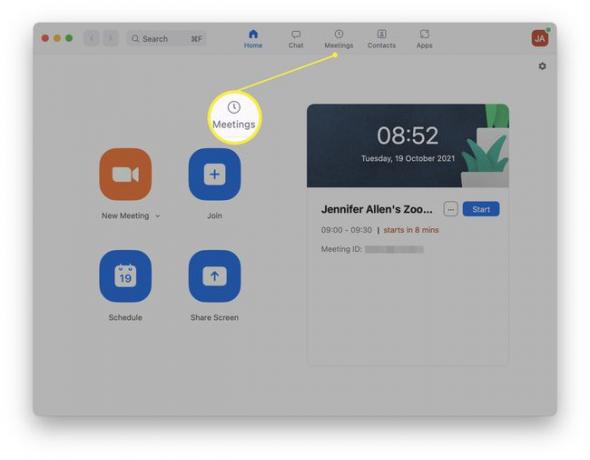
-
Klik Sunting di sebelah nama rapat.
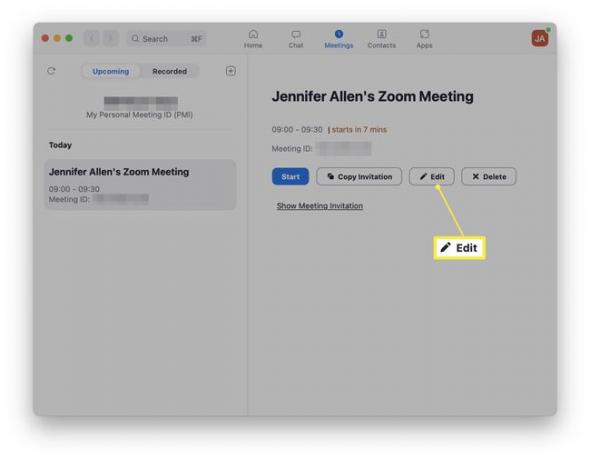
-
Klik Opsi Lanjutan.
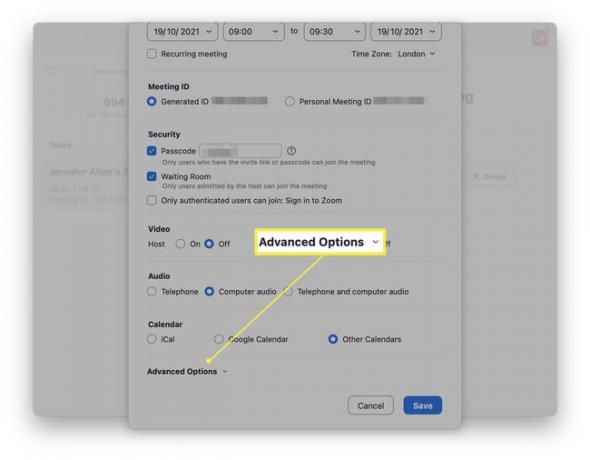
-
Masukkan alamat email dari host alternatif yang ingin Anda tambahkan.
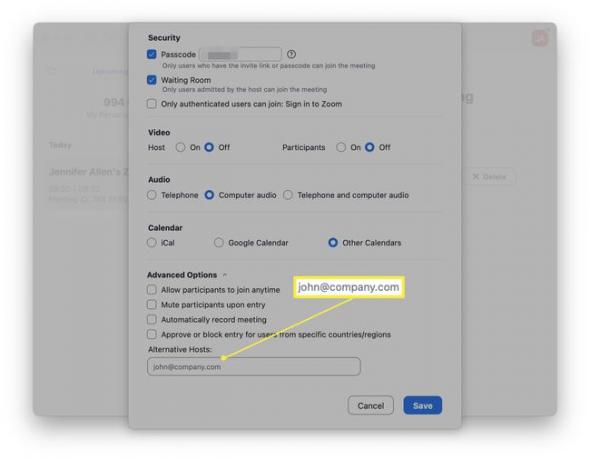
Klik Menyimpan.
Tuan rumah tambahan sekarang ditambahkan ke rapat Anda.
Di mana Kontrol Host di Zoom?
Setelah rapat Zoom berlangsung, cukup mudah untuk mengubah tuan rumah berkat kontrol tuan rumah Zoom. Di sinilah mencari dan bagaimana memberikan kontrol ke pengguna lain.
Buka Zoom.
Mulailah rapat dengan mengklik Pertemuan Baru atau bergabung melalui undangan.
-
Klik Peserta.
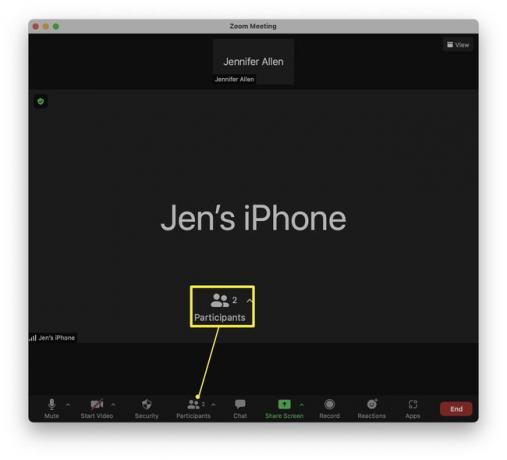
-
Temukan nama orang yang ingin Anda jadikan tuan rumah.
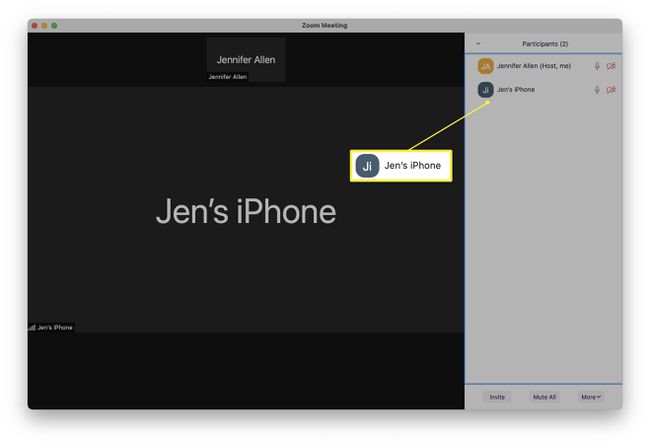
-
Arahkan kursor ke nama dan klik Lagi.
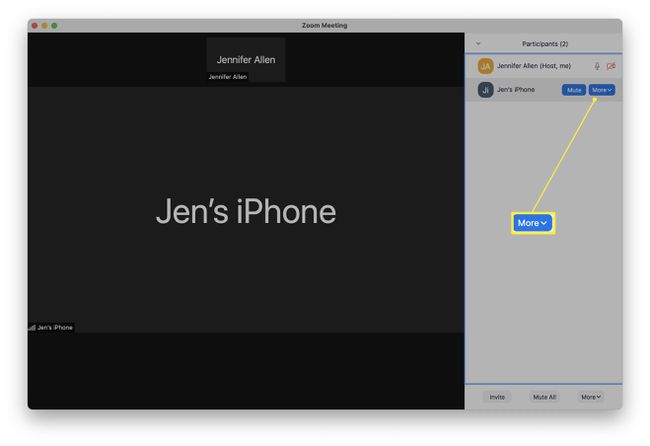
-
Klik Jadikan Tuan Rumah.
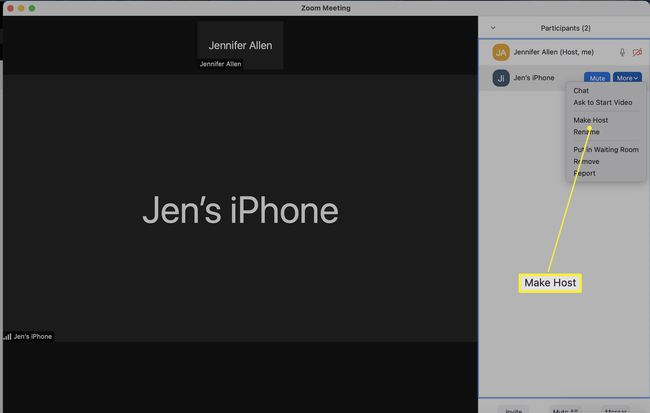
-
Klik Ganti Tuan Rumah.
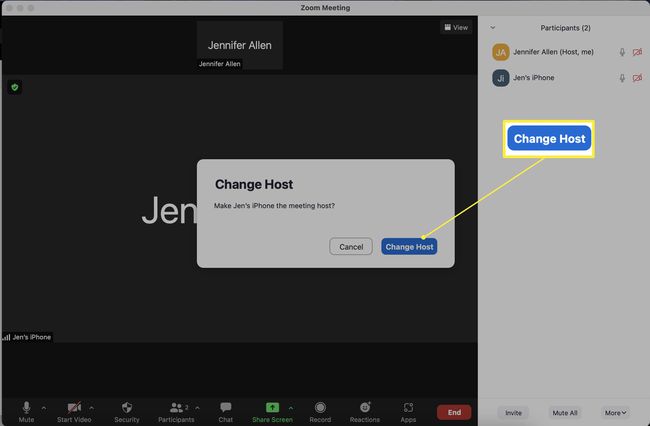
Pengguna itu sekarang menjadi tuan rumah panggilan Zoom, dan tuan rumah asli dapat meninggalkan rapat.
Bisakah Anda Memiliki Dua Host di Zoom?
Dimungkinkan untuk mengatur rapat Zoom dengan dua tuan rumah yang berarti lebih dari satu dari Anda dapat mengelola sisi administratif rapat Anda. Untuk melakukannya, Anda harus memiliki paket Zoom berbayar/lisensi. Fitur ini tidak tersedia untuk pengguna Zoom gratis. Berikut cara mengaturnya.
Tuan rumah bersama tidak dapat mengakhiri rapat untuk semua peserta, menjadikan peserta lain sebagai tuan rumah, dan mereka tidak dapat memulai streaming langsung atau memulai teks tertutup.
Masuk ke situs Zoom.
-
Klik Manajemen akun.
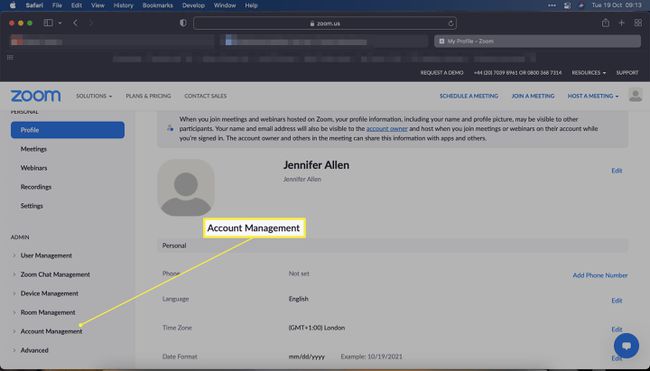
Klik Pengaturan akun.
-
Klik Dalam Rapat (Dasar).
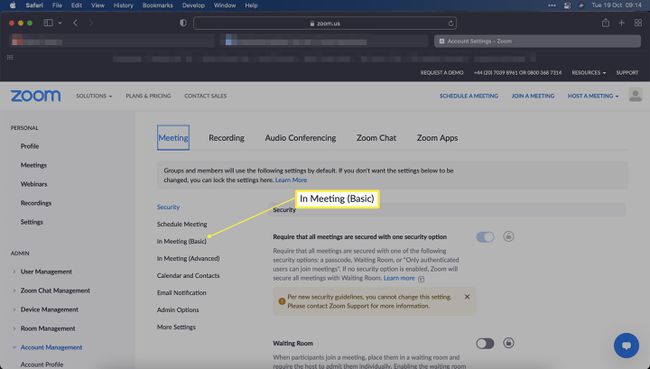
-
Gulir ke bawah dan alihkan Co-host ke aktif.
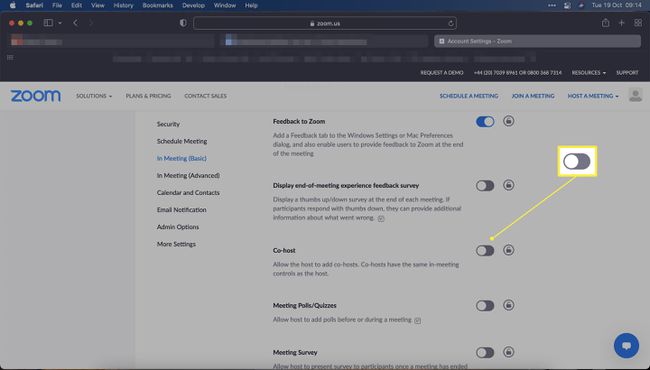
Co-host sekarang dapat ditambahkan ke rapat Zoom Anda.
Untuk menambahkannya ke dalam rapat, ikuti petunjuk untuk mengubah tuan rumah dan klik Jadikan Co-Host dari pada MengubahTuan rumah.
FAQ
-
Adakah yang bisa membisukan host di Zoom?
Hanya tuan rumah atau co-host yang dapat membisukan semua peserta di Zoom. Jika Anda adalah tuan rumah dan ingin bisukan diri Anda selama rapat Zoom, tekan Bisu > Alt+A (Windows) atau Perintah+Shift+A (Mac). Untuk menonaktifkan co-host, pilih Peserta, arahkan kursor ke nama host, lalu pilih Bisu.
-
Bagaimana Anda menemukan kunci host Anda di Zoom?
Kunci host adalah PIN enam digit yang Anda gunakan untuk mengontrol rapat. Anda dapat menemukan kunci host Anda dengan membuka halaman Profil Zoom Anda, gulir ke bawah ke Kunci Tuan Rumah, dan memilih Menunjukkan. Untuk menyesuaikan kunci host Anda, pilih Sunting, masukkan enam digit yang ingin Anda gunakan, dan klik Menyimpan.
